מְחַבֵּר:
Monica Porter
תאריך הבריאה:
18 מרץ 2021
תאריך עדכון:
1 יולי 2024
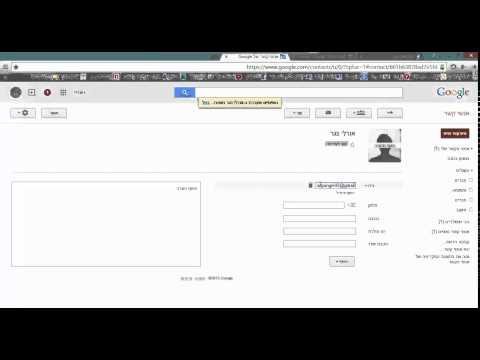
תוֹכֶן
אנשי קשר ב- Gmail הם היבט חשוב בחשבון Gmail. זה עוזר לך לארגן את אנשי הקשר שלך מדעית כדי להקל עליהם למצוא אותם. להלן מספר דרכים להוסיף אנשי קשר לאנשי הקשר של Gmail.
צעדים
שיטה 1 מתוך 4: הוסף איש קשר חדש
היכנס ל- Gmail. אתה יכול לגשת לאנשי קשר מדף Gmail. הקפד להיכנס עם החשבון הנכון שאליו ברצונך להוסיף את איש הקשר.
- הערה: Gmail עשוי להפנות אותך לתיבת הדואר הנכנס, שהיא גרסה יעילה של Gmail. אתה עדיין יכול לגשת לדף אנשי הקשר מתיבת הדואר הנכנס שלך.

פתח את דף אנשי הקשר. ישנן שתי דרכים לפתוח את דף אנשי הקשר, תלוי אם אתה משתמש ב- Gmail המסורתי או בגרסת תיבת הדואר הנכנס החדשה:- Gmail - לחץ על תפריט "Gmail" בפינה הימנית העליונה של המסך, ממש מתחת ללוגו של Google ובחר "אנשי קשר". פעולה זו תפתח את דף אנשי הקשר בכרטיסייה חדשה.
- תיבת דואר נכנס - לחץ על לחצן התפריט (☰) בפינה השמאלית העליונה של המסך כדי לפתוח את התפריט. לחץ על "אנשי קשר" בפריט השני בתפריט. פעולה זו תפתח את דף אנשי הקשר בכרטיסייה חדשה.
- ניתן לפתוח את דף אנשי הקשר ישירות על ידי הקלדה בשורת הכתובת.

לחץ על "+" האדום בפינה השמאלית התחתונה של המסך. זהו כפתור "הוסף איש קשר חדש".- אם אתה משתמש בגרסה המסורתית של אנשי קשר של Google, כפתור "איש קשר חדש" יהיה בפינה השמאלית העליונה של המסך.
הזן את שם איש הקשר החדש ולחץ על הלחצן "לִיצוֹר". פרופילי Google+ מוצעים מופיעים בעת הזנת שם. אם לאיש הקשר שהוספת יש פרופיל Google+, פשוט לחץ עליו והמידע יובא אוטומטית. לחץ על "צור" כדי לפתוח את הטופס "ערוך איש קשר".
- אם אתה משתמש בגרסה ישנה של אנשי קשר, לחץ על "איש קשר חדש" כדי לפתוח את הטופס ליצירת קשר חדש. תוכלו למלא שדות בטופס זה ואז לשמור את איש הקשר.

לחץ על "הגדר תמונת איש קשר" כדי לבחור תמונה עבור איש הקשר. פעולה זו תפתח חלון חדש המאפשר לך לבחור תמונות מתמונות Google או להעלות תמונות מהמחשב שלך.- אם יש לך תמונות Google מחוברות למכשיר ה- Android שלך, תוכל לגשת לתמונות בטלפון שלך שגובו בתמונות Google.
- לחץ על "העלה תמונה" וגרור את התמונה לחלון או לחץ על "בחר תמונה מהמחשב" ואז בחר תמונה.
- אם תבחר בפרופיל Google+ שלך במקום להזין ידנית את שמך, תמונת הפרופיל שלך תהיה התמונה שבה הם משתמשים ב- Google+.
הוסף כתובת דוא"ל או מספר טלפון. אתה אמור לראות שדה זה באמצע הרשימה. על ידי לחיצה על שדה זה, תוכלו לבחור באפשרות "דוא"ל" או "טלפון" וקטגוריה (בית, עבודה, נייד וכו ').
- אין צורך להוסיף כתובת דוא"ל או מספר טלפון כדי ליצור איש קשר חדש.
מידע נוסף. ניתן למלא את שדות הנותרים במידת הצורך. לחץ על "הצג שדות שלמים" כדי לראות שדות נוספים עם מידע פחות נפוץ.
לחץ על "שמור" כדי להוסיף את איש הקשר לחשבונך. תקבל הודעת איש קשר שנשמרה ותראה סיכום אנשי קשר.
לחץ על "הוסף לקבוצה" כדי להוסיף את איש הקשר לקבוצה. אם אתה משתמש בקבוצות לארגון אנשי קשר, לחץ על הלחצן "הוסף לקבוצה" כדי לראות רשימה של קבוצות זמינות. אתה יכול ליצור קבוצה חדשה עבור איש הקשר האחרון. פרסומת
שיטה 2 מתוך 4: הוסף אנשי קשר מדוא"ל
בדוק אנשי קשר אם הגבת אי פעם לדואר של אותו אדם. בכל פעם שתשיב להודעה של מישהו או תעביר אותו, השולח יתווסף לאנשי הקשר באופן אוטומטי. בדוק בדף אנשי הקשר כדי לראות אם שם האדם נמצא ברשימה. שם המשפחה יופיע במקטע "יצירת קשר תדיר" עד שתוסיף אותם לספרייה המלאה שלך.
- אם אתה משתמש בממשק אנשי הקשר המסורתי, תוכל למצוא אותו תחת "אנשי קשר אחרים"
עבור אל Gmail ופתח את הדוא"ל של האדם שאליו אתה רוצה להוסיף את איש הקשר. אם אתה משתמש בממשק Gmail המסורתי, אתה יכול להוסיף אותו אדם לאנשי הקשר שלך ישירות מדוא"ל. אינך יכול לעשות זאת בעת שימוש בתיבת הדואר הנכנס.
- אם אתה משתמש בתיבת הדואר הנכנס, פתח את התפריט (☰) ולחץ על "Gmail". זה פותח את הממשק המסורתי של Gmail. פתח את הדוא"ל שאליו ברצונך להוסיף איש קשר לאחר הגישה ל- Gmail.
לחץ על כפתור הוסף (▼). תוכל למצוא כפתור זה בצד ימין של דף ההודעות שנפתח זה עתה, לצד כפתור התשובה.
לחץ על "הוסף שמו של אותו אדם להיכנס ספר טלפונים". באופן מיידי, המערכת תיצור איש קשר חדש באמצעות שם התצוגה וכתובת הדוא"ל של השולח.
פתח את דף אנשי הקשר למידע נוסף. כברירת מחדל, לאיש הקשר יש רק שם וכתובת דוא"ל, אלא אם כן יש לשולח מידע פתוח מפרופיל Google אחר. עליכם להוסיף את המידע בעצמכם.
- לחץ על תפריט "Gmail" בפינה השמאלית העליונה של המסך ובחר "אנשי קשר".
- מצא איש קשר חדש בקטע "אנשי קשר", או השתמש במנוע החיפוש.
- לחץ על איש הקשר לצפייה בפרטים, ואז בחר בסמל העיפרון כדי להוסיף מידע נוסף.
שיטה 3 מתוך 4: הוסף אנשי קשר מ- Google+
עיין בדף אנשי הקשר כדי לראות אם ישנם אנשים או ארגונים במעגל. אנשים שאתה מוסיף למעגלי Google+ מתווספים אוטומטית לאנשי הקשר. אם זה עתה הוספת אדם למעגל, המתן מספר דקות עד שהשם הפרטי ושם המשפחה יופיעו ברשימת אנשי הקשר שלך.
היכנס ל- Google+ ומצא את האדם שאתה רוצה להוסיף. עקוב אחר מישהו ב- Google+, פרטי הקשר של אותו אדם יתווספו אוטומטית לאנשי הקשר. היכנס ל- Google+ ופתח את הפרופיל של האדם שאתה רוצה להוסיף.
לחץ על הלחצן "הירשם כמנוי". המערכת תוסיף אדם זה למעגל "עוקב" ב- Google+.
פתח את דף אנשי הקשר של Google. אתה יכול לפתוח אותו מדף Gmail, או להקליד את שורת הכתובת.
הרחב את האפשרות "מעגלים" ובחר "צופה". פעולה זו פותחת רשימה של חשבונות Google+ שאתה עוקב אחריהם.
העבר את העכבר מעל איש הקשר שברצונך להוסיף ולחץ על "הוסף לאנשי קשר". המערכת תיצור אנשי קשר חדשים ברשימה עם מידע שנפתח מדף Google+ של אותו אדם או ארגון.
העבר את העכבר מעל איש הקשר ולחץ על הלחצן ערוך כדי להוסיף מידע נוסף. אם ברצונך להוסיף פרטים נוספים ב- Google+, לחץ על כפתור העריכה עם סמל העיפרון.
- תוכלו להוסיף מידע לאיש הקשר בדרך הרגילה. פרטי הקשר לא יוחלפו, תוכל לגלול מטה כדי להציג.
שיטה 4 מתוך 4: השתמש באפליקציית Gmail או בתיבת הדואר הנכנס
פתח את הודעות הדוא"ל של האדם שברצונך להוסיף לרשימת אנשי הקשר שלך. אם אתה משתמש באפליקציית Gmail או תיבת הדואר הנכנס של Google, אתה יכול להוסיף שולחים לאנשי קשר בקלות. פתח את הדוא"ל של אותו אדם.
לחץ על התמונה או על מכתב הדמות. אם לאיש הקשר יש אווטאר, הקש על התמונה כדי לפתוח את ההודעה. אם הם לא משתמשים באווטאר, לחץ על האות המייצגת את שם המשפחה של אותו אדם. פעולה זו תפתח את פרטי הקשר.
- עליך לפתוח את ההודעה לפני הקשה על האווטאר שלך. אם תלחץ על תמונת הפרופיל בדף רשימת התפוצה, תסמן את ההודעה במקום לפתוח אותה.
לחץ על כפתור "הוסף לאנשי קשר". פעולה זו תפתח אנשי קשר במכשיר שלך.
בחר את איש הקשר שאליו ברצונך להוסיף את כתובת הדוא"ל הזו. אתה יכול לבחור אחד מאנשי הקשר הקיימים או ללחוץ על כפתור "צור איש קשר חדש".פעולה זו תפתח את דף יצירת הקשר החדש.
מלא את פרטי הקשר. הזן את פרטי הקשר הנדרשים בכל שדה. אם ברצונך לשמור באנשי הקשר של Gmail, הקפד לשמור אותם כ"אנשי קשר של Google ". פרסומת



